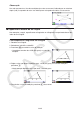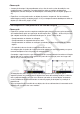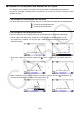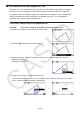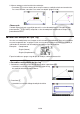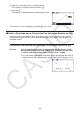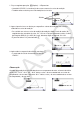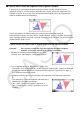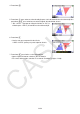Versão 3.00 do Software Guia do Usuário
14-53
k Cálculo com a Área de Superfície das Figuras Exibidas
É possível usar o procedimento nesta seção para efetuar cálculos usando a área de
superfície de figuras, e exibir tanto os resultados dos cálculos quanto das expressões. Por
exemplo, o cálculo da soma das áreas de superfície do triângulo ABC e do triângulo A’B’C’
pode ser exibido como mostrado abaixo.
Figuras que podem ser especificadas para o cálculo são aqueles com cores de
preenchimento (aqueles cuja Area Color é algo diferente de “Clear”). Para obter informações
sobre a configuração de Area Color, consulte “Especificação da Cor e do Tipo de Linha de um
Objeto Exibido” (página 14-21).
u Para realizar um cálculo com a área de superfície das figuras exibidas
Exemplo: Para calcular a soma das áreas de superfície dos dois triângulos
exibidos, e mostrar a expressão de cálculo e resultados
1. Desenhe os triângulos e especifique azul para Area
Color de um, e vermelho para a Area Color do outro.
2. Faça a seguinte operação: K(Option) – 7:Area Calc.
• Isso exibe a caixa de medição com um dos triângulos selecionados. A figura em destaque
é a que está selecionado para o cálculo da área de superfície. É possível usar d e e
para selecionar entre duas figuras.
3. Selecione a primeira figura a ser calculada (a da esquerda, neste exemplo) e pressione
w.
• Isso selecionará a caixa de medição, indicando que o
conteúdo da caixa pode ser editado.
• “@1 DABC” aparece no triângulo à esquerda, e
“@1” (o símbolo para DABC) é inserido na caixa de
medição.